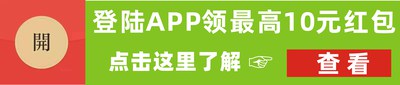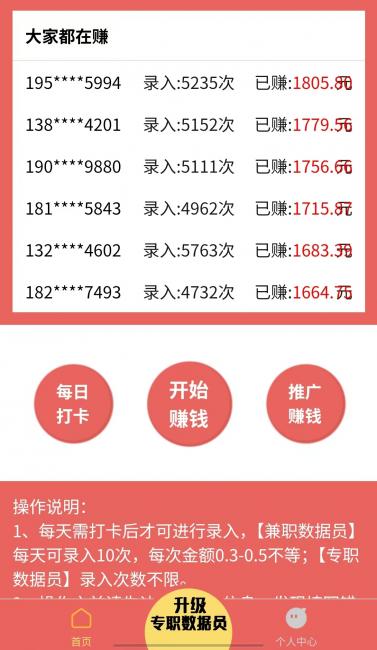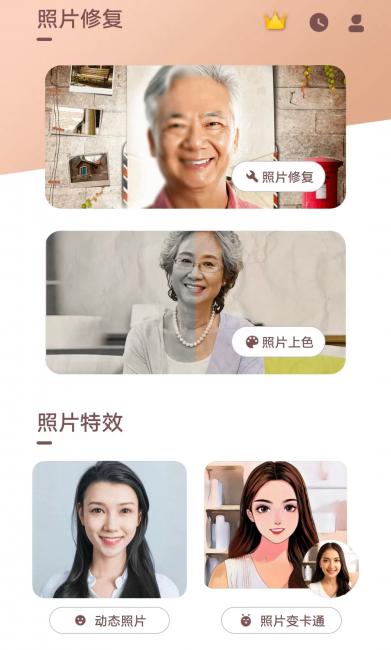有个粉丝朋友向我推荐了一款小白浏览器,首先在此表示感谢。这是一款双核浏览器,支持Chrome与ie内核切换,对于一些公司职员相对更加友好,而且功能较多,比较新颖。那么既然来了,我们就一起体验一下。除了安装包,官网还提供了便携版文件,大小为109兆左右,解压打开文件夹,双击运行应用程序即可。
一个无边框开场动画,再加上主流的毛玻璃效果,着实让人眼前一亮。不过这个logo样式却有点似曾相识的感觉。进入主界面,映入眼帘的是一个类似因菲尼特的内置型标签页,虽然两者并不完全相同,但界面与操作方法也无太大差别。这是一个比较实用的功能,双击标签页,空白区域和隐藏边框。
但我不知道这个功能有何用处难道只是为了看壁纸吗?一款浏览器是否完美,首先要看它能否支持扩展安装,小白浏览器很显然做到了,不过他的扩展中心资源目前还很少,个人认为这个功能可有可无,因为它还支持Chrome原生扩展,无论通过Chrome应用店在线安装还是本地加载都非常方便。
具体方法可以参考我的上一期视频,我们可以从其他浏览器上导入书签。这里顺便提醒一下大家,谷歌前段时间已经发布消息。3月15号,禁止第三方Chrome内核浏览器通过谷歌账号同步数据,包括并不仅限于书签、扩展等内容,好,在这款浏览器也具有自己的账号登录系统,登录之后即可同步上述所有相关内容。

接下来我们了解一下它的特色功能。至于实不实用这个看个人需求,我只表达我自己的看法。第一,AI字幕虽然功能不错,操作方法也很简单,但这是一个付费功能,那么相比之下,我们会有其他更多工具可以选择,这里我就不演示了。第二节图,不知大家需求如何,对我来说并无大用,无论是系统自带还是第三方截图,都早已成了最基本的操作。
也正因为这是一个随时都有可能调用的刚需功能,所以基本不会特意打开浏览器再去操作故人,整体来说,他可能白白浪费了一份资源。

第三,Gif编辑器这个相对来说还算不错,编辑功能也很全面,在后台开启相应开关后,我们可以直接点击gif图片上方按钮进入编辑页面,这点比较方便,小白浏览器除了添加水印等并不具备抽帧功能,略有遗憾。所以有更高需求的朋友,建议大家可以使用更加专业的工具。

第四,小白浏览器下载管理器界面非常简洁明了,对下载内容分类较为明。却在安装小白,看图扩展后可自动嗅探页面图片,不过嗅探水平一般,甚至几乎不可用,而且下载的图片没有缩略图预览显示,多少有些不便。关于新增下载,不知道是我操作不对还是功能本身原因,试了很多文件都下载错误,整体来说徒有其表。
这里推荐一款扩展,他被公认为最强大的浏览器下载管理工具,大家可以先自行了解一下,具体我会在之后推荐。扩展是重点介绍第五小白阅读,此功能需要手动添加扩展,主要针对小说网站,实现护眼朗读以及自定义文字大小等功能,但支持的站点非常少,回头我也会介绍其他更加专业的扩展工具。
第六分屏,这个相比之下比较实用,如果你的显示器够大,我们可以右键图片或者链接在同一标签页中实现分屏显示。你还可以打开菜单新建分屏,将以打开的标签页显示在此窗口,通过alt加鼠标滚轮可同时滚动所有页面,对于有对照翻译需求的朋友更加友好。
第七,鼠标手势,这款浏览器内置了一些比较常用的手势操作,足以应付日常使用,我们可以根据不同需求进行修改,这也算是目前浏览器的。主流功能,但一些实力派浏览器基本都要靠第三方扩展实现,当然除了说有比没有好,这不是什么值得吐槽的问题。另外有一个细节值得称赞,就是在标签页上有静音按钮。
记得我们当初取消这个功能后,成功引起了大家的一片吐槽,但也存在些许不足,比如官方说明会自动拦截各种弹窗,大家在我全程演示中也可以发现效果并不理想。其余一些自定义设置我就不一一介绍了,比如自定义皮肤,自定义、侧边栏以及其他一些常规选项,大家感兴趣的话可以摸索一下。总体来说这算是一款比较不错的浏览器,但我认为也仅仅适合当做备用,毕竟你的浏览器不单单是为了看片儿储存了大量的重要数据,所以安全性还是不容忽视的。